公開日:2023-06-03 更新日:2024-06-03
Zoomウェビナーの料金はいくら?仕組みや購入方法・安く利用するコツも解説
Zoomウェビナーの利用を検討する上で、費用について気になる方も多いのではないでしょうか。
Zoomウェビナーの料金設定は以下の通りです。
| 定員 | 年払いの料金 | 月払いの料金 |
| 500名 | 92,8000円 | 10,700円 |
| 1,000名 | 457,000円 | 45,700円 |
| 3,000名 | 1,330,600円 | 133,100円 |
| 5,000名 | 問い合わせ | 334,700円 |
| 10,000名 | 問い合わせ | 872,300円 |
| 10,000名以上 | 問い合わせ | 問い合わせ |
この記事ではZoomウェビナーの料金の仕組みや各プランの具体的な金額、購入方法などをくわしくご紹介します。
また、実際の利用画面のキャプチャを見ながらZoomウェビナーの手続きができます。ぜひ最後までご確認ください。
また、イベントの制作やライブ配信をエキスパートに依頼して
・イベントの企画や進行、台本制作をサポートしてほしい
・装飾を制作して会場を華やかにしてほしい
・音響や照明、映像、撮影などの技術周りを対応してほしい
・予算内でできる限り良いイベントを実施してほしい
などのご希望がある場合、株式会社ストラーツをオススメします。

1.Zoomウェビナーの料金
まずはZoomウェビナーの料金について、仕組みや請求サイクルなどを確認しましょう。
①Zoomウェビナーの料金の仕組み
Zoomウェビナーの利用にかかる料金は以下の二段構成です。
- Zoomミーティングの有料ライセンス費用
- ウェビナーのアドオンプラン契約費用
以下でそれぞれの詳細を見ていきましょう。
(1)1段階目:Zoomミーティングの有料ライセンスに係る費用
Zoomウェビナーは無料ライセンスでは使えず、いずれかの有料ライセンスを契約しなければなりません。
各有料ライセンスの費用については、以下の通りです。
・月払いの費用
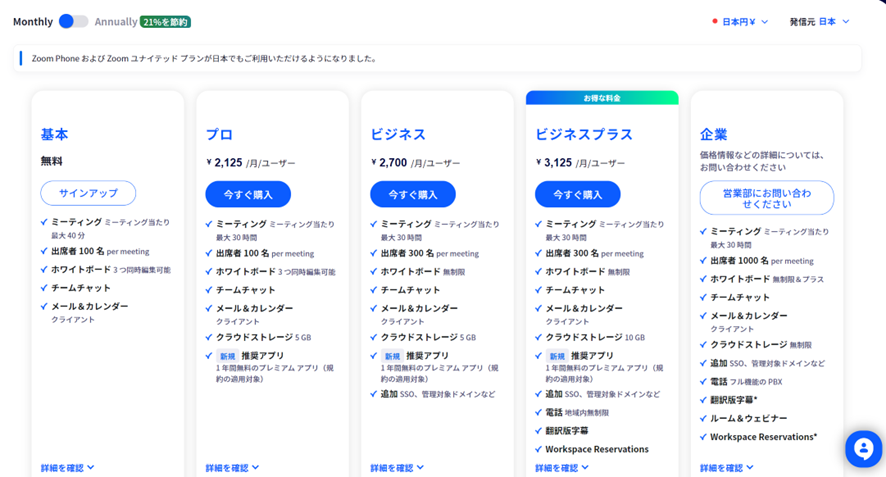
・年払いの費用
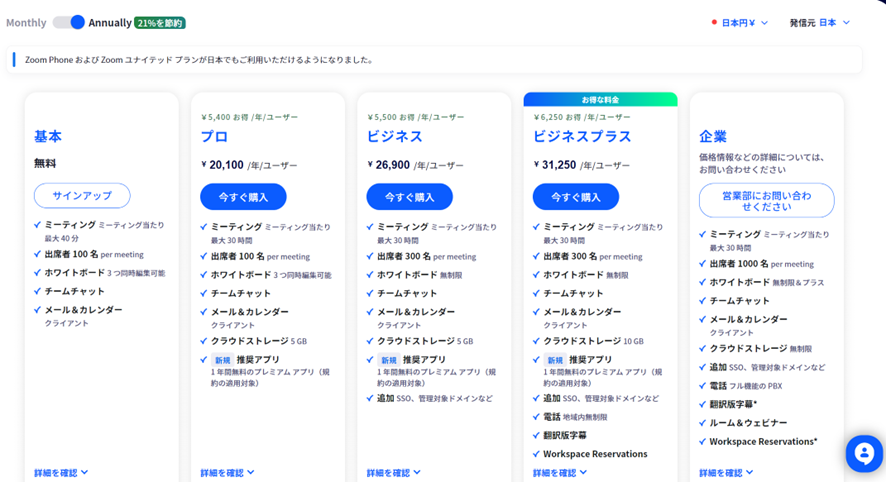
(2)2段階目:ウェビナーのアドオンプラン契約に掛かる費用
ウェビナーを利用するには、有料ライセンスを契約した上で、更にウェビナーのアドオンプランを契約する必要があります。
ウェビナーのアドオンプラン料金は定員によって異なり、具体的には以下のように設定されています。
Zoomウェビナーのアドオンプラン一覧
| 定員 | 年払いの料金 | 月払いの料金 |
| 500名 | 92,8000円 | 10,700円 |
| 1,000名 | 457,000円 | 45,700円 |
| 3,000名 | 1,330,600円 | 133,100円 |
| 5,000名 | 問い合わせ | 334,700円 |
| 10,000名 | 問い合わせ | 872,300円 |
| 10,000名以上 | 問い合わせ | 問い合わせ |
企業(エンタープライズ)のライセンスは、500名までのウェビナー開催機能が付いているため、定員500名で事足りるようであれば新たにアドオンプランを契約する必要はありません。
②Zoomの請求サイクルについて
Zoomのライセンス費用の請求サイクルは、月額契約の場合、契約した日から翌月契約日の前日までが対象です。
ウェビナーのアドオンプランに関しては、契約日のタイミング次第で初回請求が日割りとなる場合があります。
例えば4月1日に有料ライセンスを契約し、4月15日からアドオンプランに加入した場合、アドオンプランの初回請求は4月15日~30日までが対象となり、該当日数で日割りされた分が請求されることになるでしょう。
③Zoomウェビナーの料金改定について
Zoomウェビナーの料金は2021年6月に改定がありました。
改訂前はウェビナー定員が100名までのプランがありましたが、2021年6月をもって当プランは廃止されたため、現在は100名プランを利用することはできません。
同時にウェビナー定員が500名のプランが値上げされ、現在は最も安いプランでも月額12,825円(プロライセンス費用+ウェビナー500名プラン)が掛かります。
2.Zoomウェビナーの支払いで抑えておきたいポイント

続いてZoomウェビナーを利用する際に押さえておきたいポイントを4つご紹介します。
ポイント①:自動更新はオフにしておく
Zoomウェビナーのアドオンプランは、初期設定では自動更新がオンになっています。
そのため単月利用などを希望している場合は、自動更新をオフにする必要があります。
自動更新をオフにする場合はZoom公式サイト上からサインインを実施し、マイページのアカウント管理にある「請求」をクリックしましょう。
その後「現在のプラン」タブを選択し、一覧の中にあるウェビナープランを見つけ出し、「プランをキャンセル」をクリックします。
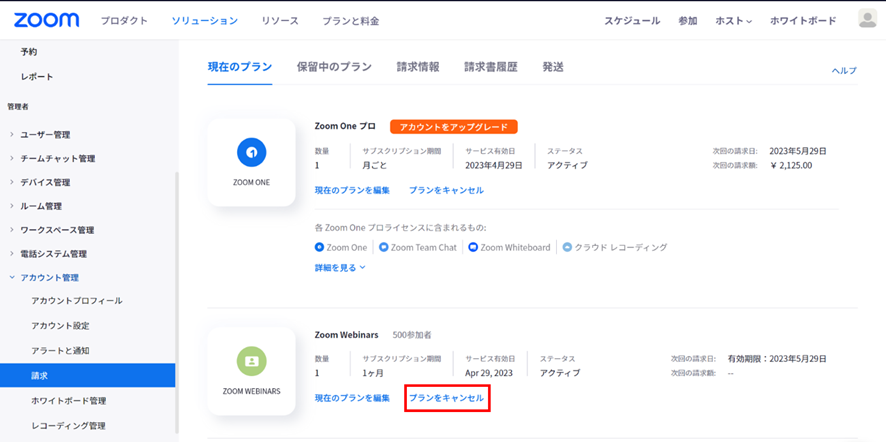
その後以下のような確認メッセージが出るので、「自動更新を停止」をクリックしましょう。
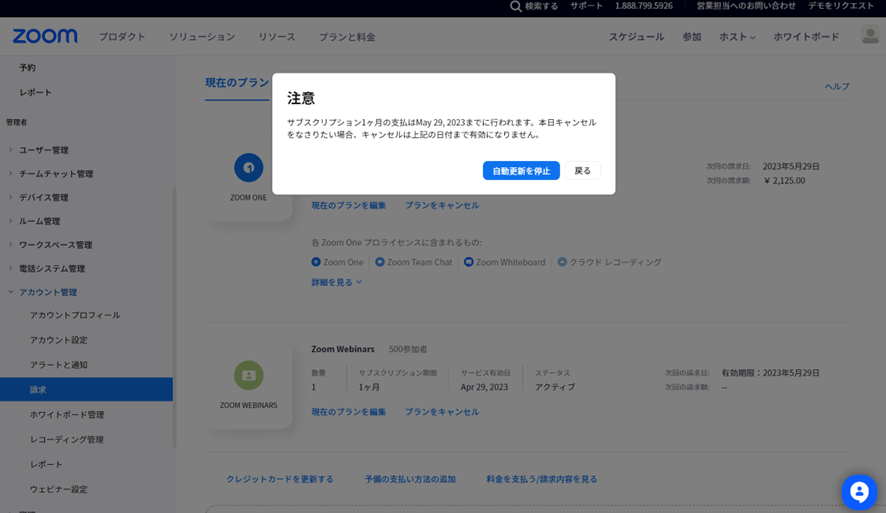
最後に自動更新を停止したい理由を選択した上で、「送信」をクリックすれば、自動更新をオフにすることができます。
ポイント②:手動支払いに切り替える方法
Zoomライセンスの支払いは、通常クレジットカードやPayPalなどによる自動支払いで行うことになります。
しかし月額支払額が250ドル以上(約34,000円)、且つ直接Zoomから購入している場合に限り、銀行振り込みや小切手などによる手動支払いに切り替えることが可能です。
条件をクリアしている場合、営業担当者もしくはZoomサポートに問い合わせることで、手動支払いに条件調整することができます。
ポイント③:領収書を確認・発行する
続いてのポイントは領収書の確認と発行です。
Zoomの領収書はマイページにサインインした後、アカウント管理にある「請求」をクリックし、「請求書履歴タブ」をクリックすることで確認することができます。
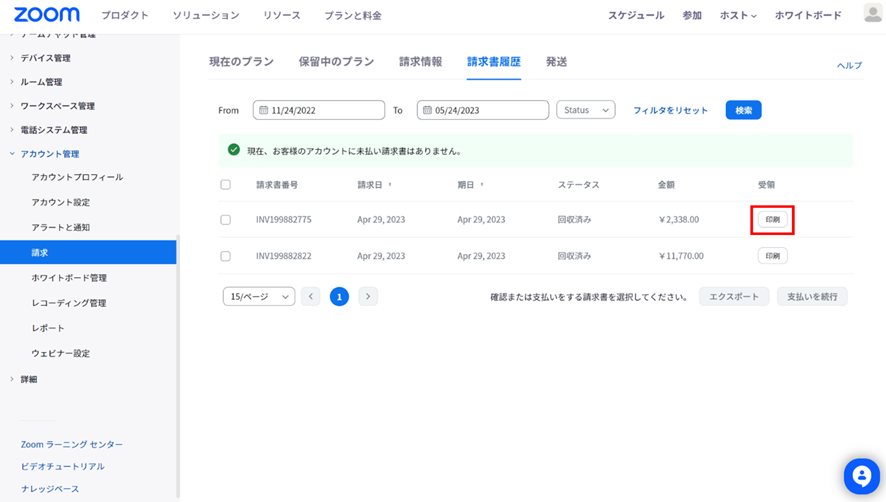
発行したい領収書を選択し、「印刷」をクリックすることで発行も可能です。
ポイント④:複数のウェビナーの同時開催はできない
Zoomウェビナーを利用する際、同時開催を行いたいというケースもあるかもしれませんが、同じホストが複数のウェビナーを開催することはできません。
またウェビナーとミーティングを同時に主催することもできません。
複数のウェビナーや、ウェビナーとミーティングを同時に開催したい場合は、別のホストが実施する必要があります。
3.Zoomウェビナー料金を安くするポイント

最後にZoomウェビナーを少しでも安く利用するためのポイントをご紹介しましょう。
ポイント①:年間契約を行う
この記事でもご紹介してきた通り、基本的に年払いの方が月払いよりもお得になっています。
例えばZoomウェビナーの500名プランの場合、月額を12か月支払った場合、128,400円ですが、年払いを選択すれば92,800円で利用でき、35,600円も安く契約できます。
Zoomミーティングのライセンスも同じく年払いの方がお得になるため、1年以上利用することが決まっているのであれば、年間契約を行うようにしましょう。
ポイント②:500名のプランからスタートする
通常のセミナーを行う場合、20~30名程度の規模が多く、100名を超えるようなセミナーは珍しいと言えます。
その点から考えると、Zoomウェビナーでもまずは最安プランである500名のプランからスタートすることをおすすめします。
もし自社でのウェビナー運用上、500名以上の必要性が高まるのであれば、そのタイミングでアップグレードすると良いでしょう。
ポイント③:外貨建支払いを活用
Zoomは日本円の他、アメリカドルやユーロなどの決済にも対応しています。
そのため為替レート次第ではありますが、他の通貨での支払いに変更することで価格を低く抑えることができるケースがあります。
ただし2023年5月現在の為替レートにおいて、プロライセンスの費用は20,100円ですが、アメリカドルの場合149.90ドル(約20,750円)であり、割高になっています。
そのため必ずしも安くなるとは限らないと認識しておきましょう。
まとめ
- Zoomウェビナーを利用するにはZoomの有料ライセンス加入が必要
- Zoomウェビナーの利用には最低でも10,700円の料金が掛かる
- Zoomウェビナーを安く利用するには、外貨建払いやクーポンを上手く活用する
おわりに
Zoomウェビナーの料金の仕組みや具体的な金額、購入方法などをまとめて解説しましたが、いかがでしたか?
Zoomウェビナーはライブストリーミングやオンデマンド配信といった、便利な機能を豊富に搭載していますので、ウェビナー運用も効果的に行うことができるでしょう。
是非この記事を参考にご利用を始めていただければ幸いです。
また、イベントの制作やライブ配信をエキスパートに依頼して
・イベントの企画や進行、台本制作をサポートしてほしい
・装飾を制作して会場を華やかにしてほしい
・音響や照明、映像、撮影などの技術周りを対応してほしい
・予算内でできる限り良いイベントを実施してほしい
などのご希望がある場合、株式会社ストラーツをオススメします。


